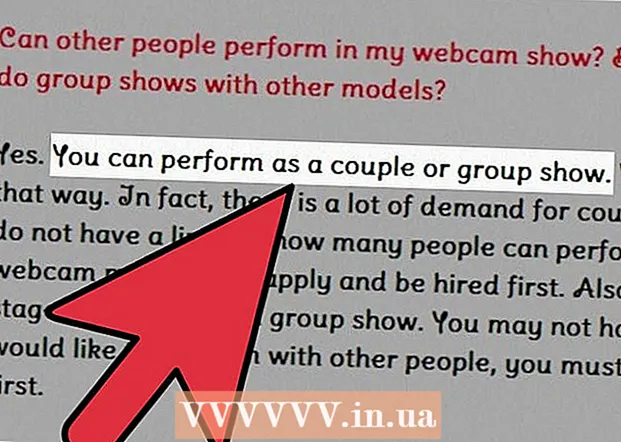लेखक:
Morris Wright
निर्माण की तारीख:
22 अप्रैल 2021
डेट अपडेट करें:
1 जुलाई 2024
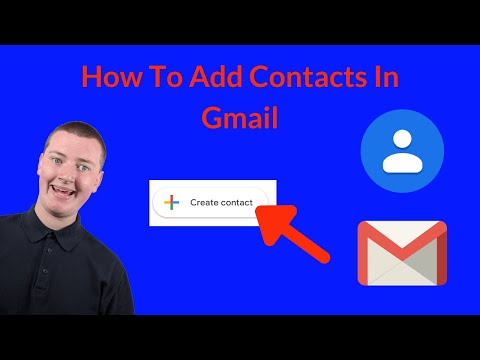
विषय
- कदम बढ़ाने के लिए
- विधि 2 का 1: Google से संपर्कों का उपयोग करना
- विधि 2 का 2: जीमेल में एक संदेश से संपर्क जोड़ें
- टिप्स
यह लेख बताता है कि जीमेल में किसी को अपने संपर्कों में कैसे जोड़ा जाए। जब आप कोई संदेश भेजते हैं, तो Gmail स्वचालित रूप से लोगों को आपकी संपर्क सूची में जोड़ता है, लेकिन आप Google संपर्कों के साथ संपर्क भी जोड़ सकते हैं। यदि आपके पास एंड्रॉइड वाला स्मार्टफोन है, तो आप Google संपर्क ऐप का उपयोग कर सकते हैं। यदि आप PC, iPhone, या iPad का उपयोग कर रहे हैं, तो आप Google संपर्क वेबसाइट: https://contacts.google.com पर जा सकते हैं। यदि आप अपने Gmail इनबॉक्स को पीसी पर एक्सेस करते हैं, तो आप सीधे अपने संदेशों से भी संपर्क जोड़ सकते हैं।
कदम बढ़ाने के लिए
विधि 2 का 1: Google से संपर्कों का उपयोग करना
 के लिए जाओ https://contacts.google.com अपने वेब ब्राउज़र में। ऐसा करने के लिए, अपने पीसी, स्मार्टफोन या टैबलेट पर कोई भी वेब ब्राउज़र चुनें। यदि आप एंड्रॉइड के साथ स्मार्टफोन का उपयोग कर रहे हैं, तो आप अपने ब्राउज़र के बजाय Google संपर्क ऐप का उपयोग कर सकते हैं। ऐसा करने के लिए, इसमें एक सफेद आकृति के साथ नीले आइकन पर टैप करें।
के लिए जाओ https://contacts.google.com अपने वेब ब्राउज़र में। ऐसा करने के लिए, अपने पीसी, स्मार्टफोन या टैबलेट पर कोई भी वेब ब्राउज़र चुनें। यदि आप एंड्रॉइड के साथ स्मार्टफोन का उपयोग कर रहे हैं, तो आप अपने ब्राउज़र के बजाय Google संपर्क ऐप का उपयोग कर सकते हैं। ऐसा करने के लिए, इसमें एक सफेद आकृति के साथ नीले आइकन पर टैप करें। - एंड्रॉइड वाले कुछ स्मार्टफोन में एक अलग संपर्क ऐप होता है। यह सुनिश्चित करने के लिए कि आप सही ऐप का उपयोग कर रहे हैं, प्ले स्टोर खोलें, "Google संपर्क" ढूंढें और टैप करें स्थापित करने के लिए Google के संपर्क ऐप पर। यदि ऐप आपके फ़ोन में पहले से इंस्टॉल है, तो यह एक बोनस है!
- यदि आप पहले से साइन इन नहीं हैं, तो आपको जारी रखने से पहले ऐसा करने का निर्देश दिया जाएगा।
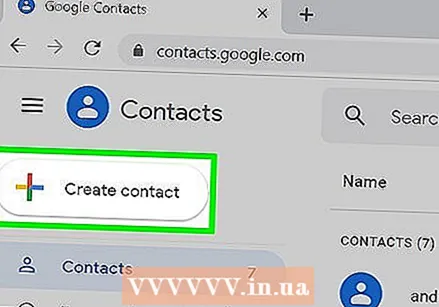 क्लिक करें या टैप करें +. यह स्मार्टफोन या टैबलेट, या बटन पर निचले दाएं कोने में प्लस चिह्न है + संपर्क बनाएँ कंप्यूटर के शीर्ष पर बाईं ओर।
क्लिक करें या टैप करें +. यह स्मार्टफोन या टैबलेट, या बटन पर निचले दाएं कोने में प्लस चिह्न है + संपर्क बनाएँ कंप्यूटर के शीर्ष पर बाईं ओर। - एंड्रॉइड वाले स्मार्टफोन पर, आप स्वचालित रूप से "नया संपर्क बनाएं" विंडो खोलें।
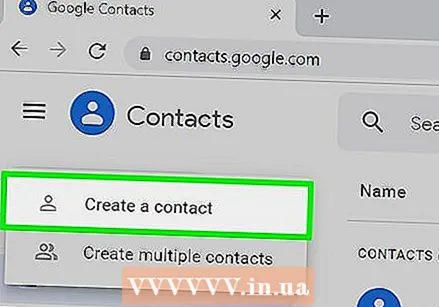 क्लिक करें या टैप करें एक संपर्क बनाएँ (केवल एक पीसी या एक iPhone पर)। इससे "Create New Contact" विंडो खुल जाएगी। यदि आप एंड्रॉइड के साथ स्मार्टफोन का उपयोग कर रहे हैं, तो अगले चरण पर जाएं।
क्लिक करें या टैप करें एक संपर्क बनाएँ (केवल एक पीसी या एक iPhone पर)। इससे "Create New Contact" विंडो खुल जाएगी। यदि आप एंड्रॉइड के साथ स्मार्टफोन का उपयोग कर रहे हैं, तो अगले चरण पर जाएं। 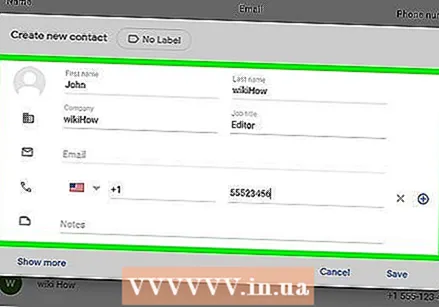 व्यक्ति की संपर्क जानकारी दर्ज करें। उपयुक्त फ़ील्ड में, उस व्यक्ति का पहला नाम, अंतिम नाम, फ़ोन नंबर और ईमेल पता दर्ज करें जिसे आप जोड़ना चाहते हैं। यदि Gmail में पंजीकृत जानकारी सही है, तो फ़ील्ड पहले से ही भरे जा सकते हैं।
व्यक्ति की संपर्क जानकारी दर्ज करें। उपयुक्त फ़ील्ड में, उस व्यक्ति का पहला नाम, अंतिम नाम, फ़ोन नंबर और ईमेल पता दर्ज करें जिसे आप जोड़ना चाहते हैं। यदि Gmail में पंजीकृत जानकारी सही है, तो फ़ील्ड पहले से ही भरे जा सकते हैं। - क्लिक करें या टैप करें और दिखाओ अधिक विकल्प देखने के लिए, जैसे कि ध्वन्यात्मक वर्तनी, कॉलिग्नेस और कुछ अन्य विकल्प।
- सभी क्षेत्रों में भरने के लिए बाध्य महसूस न करें। उदाहरण के लिए, यदि आप किसी विशेष संपर्क का ईमेल पता दर्ज करना चाहते हैं, तो आपको फोन नंबर या अन्य अतिरिक्त जानकारी दर्ज करने की आवश्यकता नहीं है।
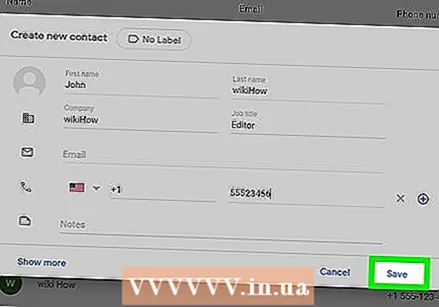 क्लिक करें या टैप करें सहेजें. यह विकल्प नीचे दाएं कोने में है। यह आप अपनी संपर्क सूची में नए संपर्क व्यक्ति को कैसे बचाते हैं।
क्लिक करें या टैप करें सहेजें. यह विकल्प नीचे दाएं कोने में है। यह आप अपनी संपर्क सूची में नए संपर्क व्यक्ति को कैसे बचाते हैं।
विधि 2 का 2: जीमेल में एक संदेश से संपर्क जोड़ें
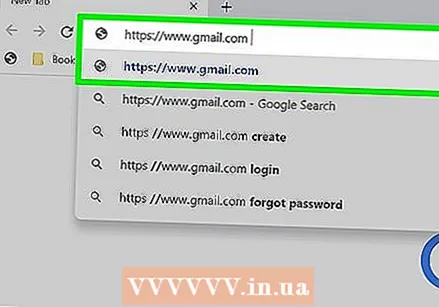 के लिए जाओ https://www.gmail.com आपके ब्राउज़र में। यदि आप पहले से ही अपने वेब ब्राउज़र में अपने Google खाते में साइन इन हैं तो यह आपका जीमेल इनबॉक्स खोल देगा। यदि आप पहले से लॉग इन नहीं हैं, तो ऑन-स्क्रीन निर्देशों का पालन करके लॉग इन करें।
के लिए जाओ https://www.gmail.com आपके ब्राउज़र में। यदि आप पहले से ही अपने वेब ब्राउज़र में अपने Google खाते में साइन इन हैं तो यह आपका जीमेल इनबॉक्स खोल देगा। यदि आप पहले से लॉग इन नहीं हैं, तो ऑन-स्क्रीन निर्देशों का पालन करके लॉग इन करें। - आप केवल पीसी पर Gmail.com का उपयोग करके ऐसा कर सकते हैं; मोबाइल एप्लिकेशन के साथ यह दुर्भाग्य से संभव नहीं है।
 उस व्यक्ति के ईमेल संदेश पर क्लिक करें जिसे आप जोड़ना चाहते हैं। फिर आपको संदेश की सामग्री दिखाई देगी।
उस व्यक्ति के ईमेल संदेश पर क्लिक करें जिसे आप जोड़ना चाहते हैं। फिर आपको संदेश की सामग्री दिखाई देगी। 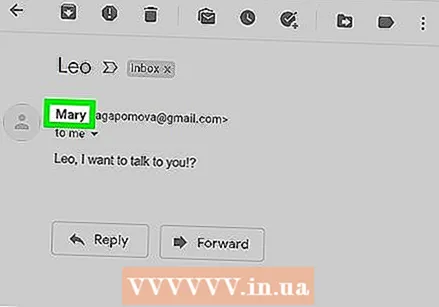 व्यक्ति के नाम पर अपना माउस स्वाइप करें। आप इसे संदेश के शीर्ष पर पा सकते हैं। बाद में एक विंडो खोली जाएगी।
व्यक्ति के नाम पर अपना माउस स्वाइप करें। आप इसे संदेश के शीर्ष पर पा सकते हैं। बाद में एक विंडो खोली जाएगी। 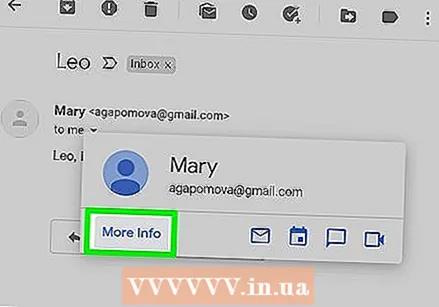 पर क्लिक करें अधिक जानकारी बस दिखाई खिड़की पर। बटन खिड़की के नीचे बाईं ओर है। जीमेल स्क्रीन के दाईं ओर एक पैनल दिखाई देगा।
पर क्लिक करें अधिक जानकारी बस दिखाई खिड़की पर। बटन खिड़की के नीचे बाईं ओर है। जीमेल स्क्रीन के दाईं ओर एक पैनल दिखाई देगा। 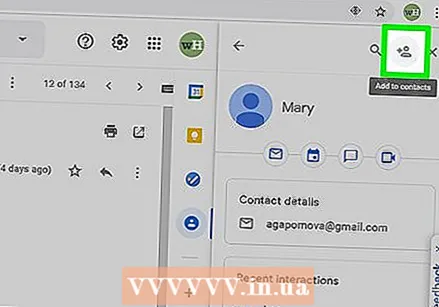 संपर्क जोड़ें आइकन पर क्लिक करें। यह दाईं ओर पैनल के शीर्ष कोने में एक प्लस चिह्न के साथ एक छोटी सी गुड़िया जैसा दिखता है। यह वह है जिसमें आप उस व्यक्ति को जोड़ते हैं जिससे आपको जीमेल में अपने संपर्कों का संदेश मिला है।
संपर्क जोड़ें आइकन पर क्लिक करें। यह दाईं ओर पैनल के शीर्ष कोने में एक प्लस चिह्न के साथ एक छोटी सी गुड़िया जैसा दिखता है। यह वह है जिसमें आप उस व्यक्ति को जोड़ते हैं जिससे आपको जीमेल में अपने संपर्कों का संदेश मिला है। - यदि आप इस आइकन को नहीं देखते हैं, तो इसका मतलब है कि वह व्यक्ति पहले से ही आपकी संपर्क सूची में है।
टिप्स
- आप किसी अन्य ईमेल प्रोग्राम (जैसे याहू) से भी जीमेल से संपर्क आयात कर सकते हैं।
- जब आप किसी को जीमेल में संदेश भेजते हैं, तो संपर्क स्वचालित रूप से सहेज लिया जाता है। जब आप Google के माध्यम से लोगों के साथ संवाद करते हैं तो आपके संपर्क भी स्वचालित रूप से सहेजे जाते हैं, जैसे कि जब आप क्रमशः Google ड्राइव और Google फ़ोटो के माध्यम से फ़ाइलें या फ़ोटो साझा करते हैं।
- यदि आप लोगों को संदेश भेजते समय Gmail को स्वचालित रूप से संपर्क नहीं करना पसंद करते हैं, तो एक ब्राउज़र में https://mail.google.com/mail#settings/general पर जाएं, नीचे स्क्रॉल करें 'स्वतः पूर्ण सूची के लिए संपर्क बनाएँ' , 'और' संपर्क स्वयं जोड़ें 'का चयन करें।